Buen Día.
Hoy estaremos hablando a cerca de como crear una Orden de Fabricación. Existen 2 formas de reaizarla este procedimiento, pero esto dependera de como se trabaje en la empresa o la situación por la que este atravesando.
Por las “Best Practices” se deberia llevar a cabo un proceso de planificación a la largo plaza, con simulaciones y planificación de materiales (LTP, MPS; MPR respectivamente). En este caso en particular, aprenderemos como crear una Orden de Fabricación directamente sin estos pasos previos.
Manos a la obra:
Accedemos a la transacción C001 (Logística → Producción → Control de Fabricación → Orden → Crear → Con Material CO01) cuya pantalla inicial nos muestra:
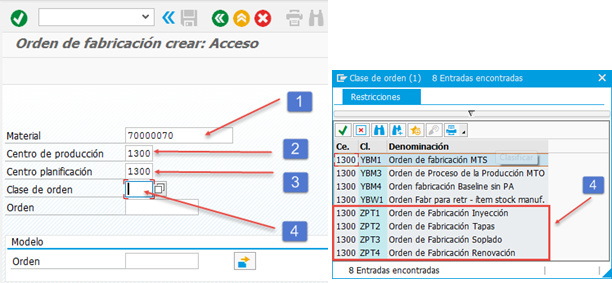
Acciones:
1- Material: Código del producto al que se desea generar una Orden de Fabricación.
2- Centro de Producción: Campo en el que se especifica en qué centro se va a producir.
3- Centro de Planificación: Campo en el que se especifica desde que centro se planifica dicho producto.
4- Clase de Orden: Clave que distingue las órdenes según su utilización, seleccionar de la lista (F4, en el ejemplo las Clases de Ordenes no son estándar sino q fueron desarrolladas por las áreas de producción de la planta), Enter
Efecto:
Se accede a la pantalla de “Orden de fabricación crear: Cabecera” En la pestaña General.
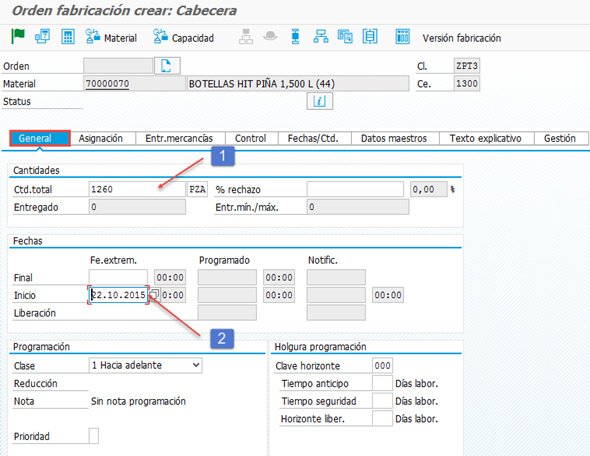
Acciones:
1- Ctd.total: Indique la cantidad total a fabricar.
2- Inicio: Indique la fecha de inicio de la Orden a crear, Enter.
Efecto:
Se da paso a la Ventana de seleccionar la Versión de Fabricación y Hoja de Ruta a usar para la fabricación del producto seleccionado.
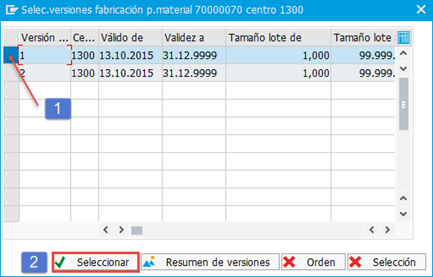
Acciones:
1- Seleccione de la lista la Versión de Fabricación a usar.
2- Presione Seleccionar.
Efecto:
Se selecciona la Versión de Fabricación a utilizar, y se verificar que la orden se aparezca un mensaje de ejecución en la pantalla como muestra la siguiente imagen.
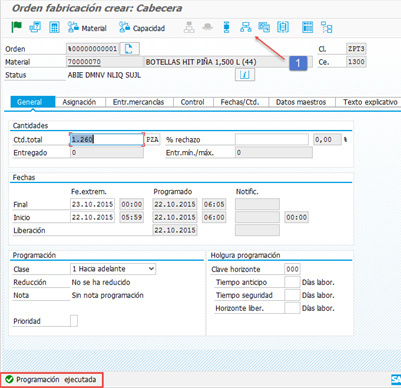
Acción:
1- Presionar el botón ![]() “ Resumen de Componentes” (F6)
“ Resumen de Componentes” (F6)
Efecto:
Se accede a la pantalla “Orden de Fabricación crear: Resumen de Componentes”
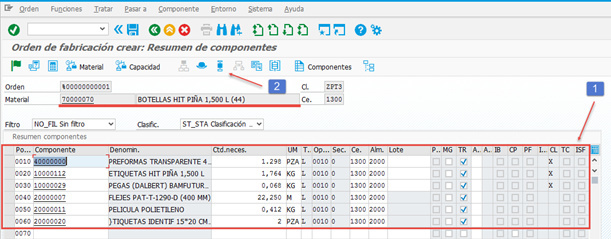
Acciones
1- Verifique que los materiales y los almacenes sean los correspondientes del producto al cual se le está creando la Orden de Fabricación
2- Presionar el botón ![]() “ Resumen de Operaciones” (F5)
“ Resumen de Operaciones” (F5)
Efecto:
Se accede a la pantalla “Orden de Fabricación crear: Resumen de Operaciones”
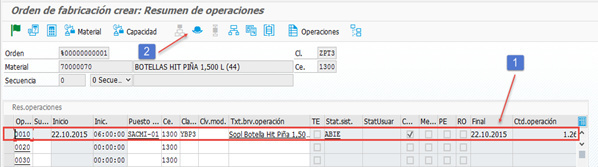
Acciones:
1- Verifique que la hoja de ruta sea la correspondiente del producto al cual se le está creando la Orden de Fabricación
2- Presionar el botón ![]() “ Cabecera” (Shift + F6)
“ Cabecera” (Shift + F6)
Efecto:
Se accede a la pantalla “Orden de Fabricación crear: Cabecera”
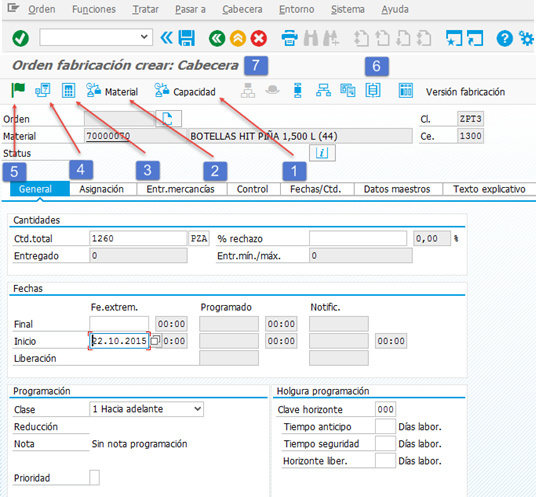
Acciones:
1- Presione el Botón “Capacidad” con el fin de verificar si se dispone de la misma para el puesto de trabajo seleccionado. Verifique el mensaje de capacidad disponible, Enter

2- Presione el Botón “Material” con el fin de verificar si se dispone de existencia de los materiales necesarios. Verifique el mensaje de materiales disponibles.
![]()
3- Presione el botón ![]() “Calcular Orden” para el cálculo de costes de Orden. Verifique el mensaje de determinación de costes
“Calcular Orden” para el cálculo de costes de Orden. Verifique el mensaje de determinación de costes
![]()
4- Presione el Botón ![]() “Programar Orden” para el cálculo de la fecha fin de Orden. Verifique el mensaje de programación.
“Programar Orden” para el cálculo de la fecha fin de Orden. Verifique el mensaje de programación.
![]()
5- Presione el Botón ![]() “Liberar Orden” para lanzar la misma. Verifique el mensaje de lanzamiento
“Liberar Orden” para lanzar la misma. Verifique el mensaje de lanzamiento
![]()
6- Presione el Botón ![]() “Imprimir” para obtener el soporte impreso de la Orden. Verifique el mensaje de impresión
“Imprimir” para obtener el soporte impreso de la Orden. Verifique el mensaje de impresión
![]()
7- Presione el Botón ![]() “Grabar” para finalizar.
“Grabar” para finalizar.
Efecto:
Se crea la Orden de Fabricación para el producto seleccionado. Verifique el mensaje de confirmación.
![]()
Espero les sirva este material
Saludos
Rafael Castro
Lider SAP PP/QM